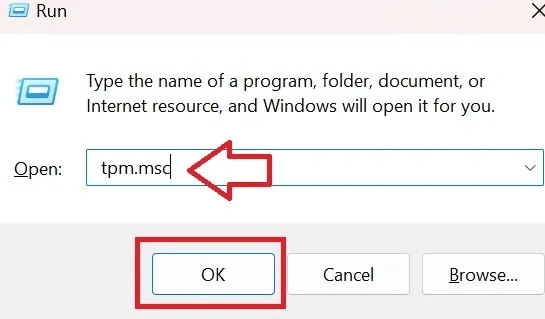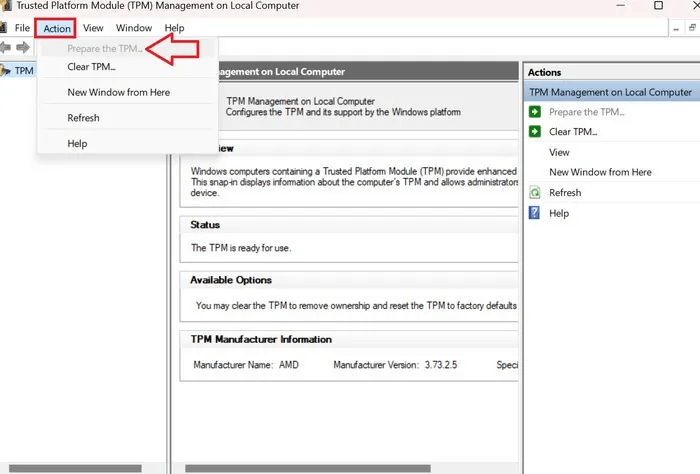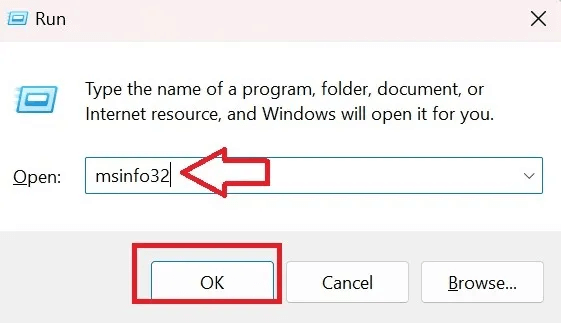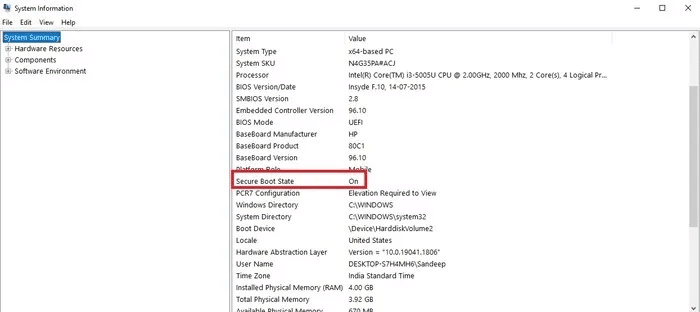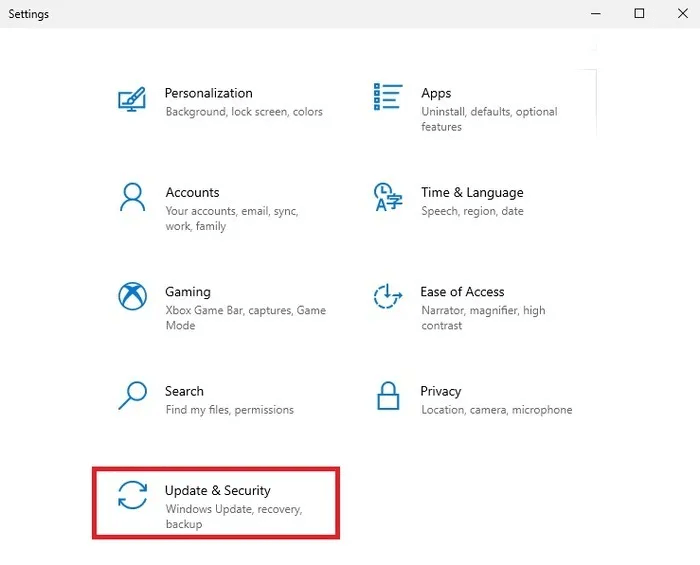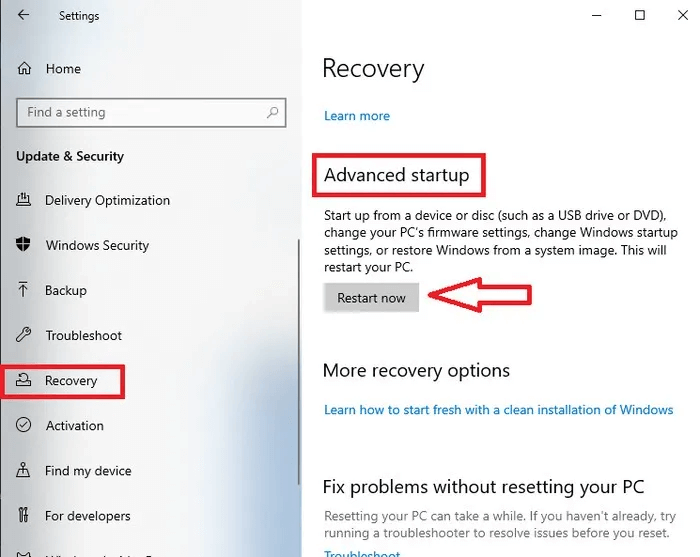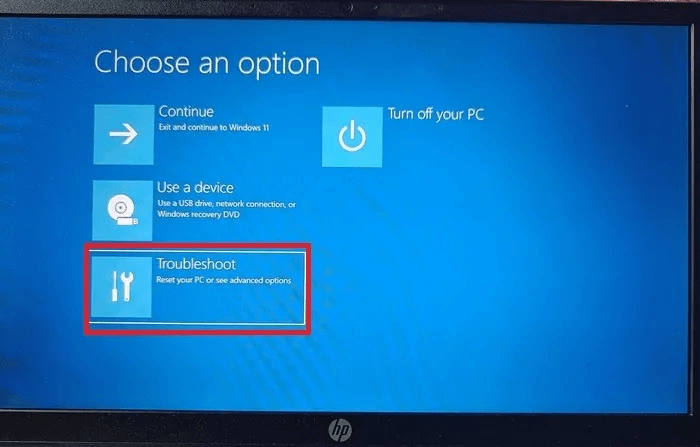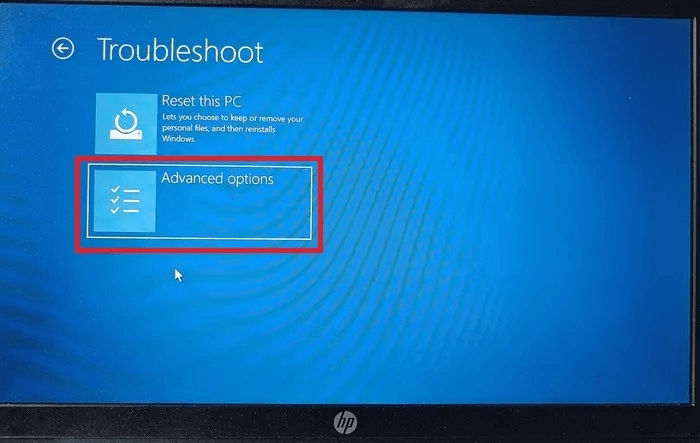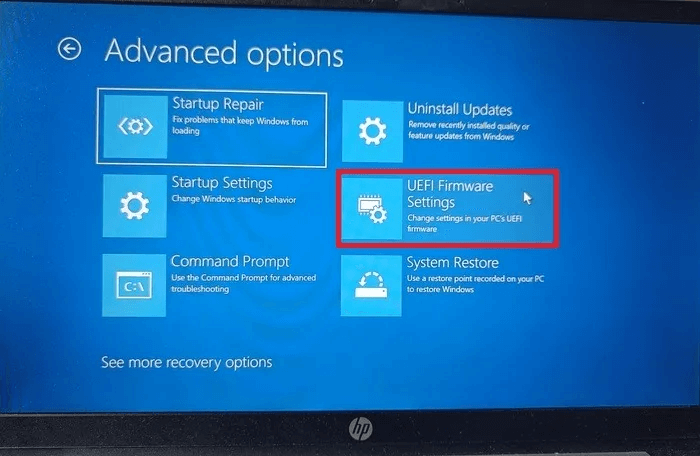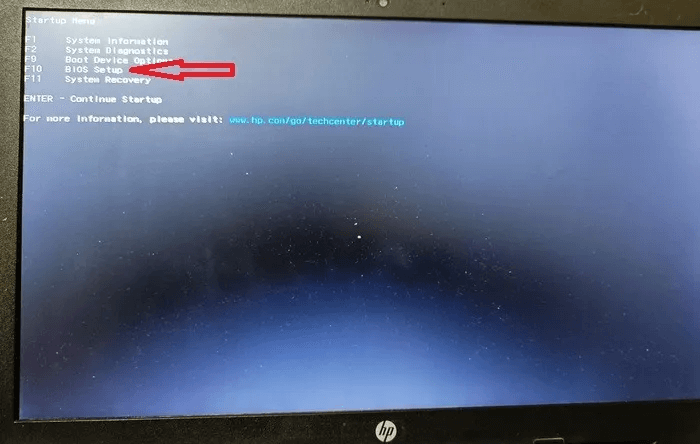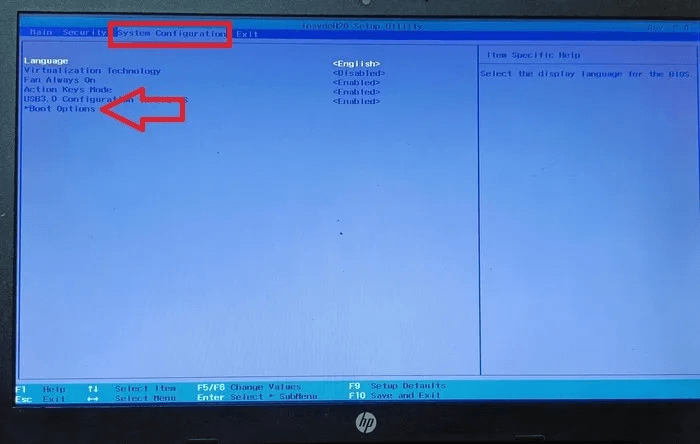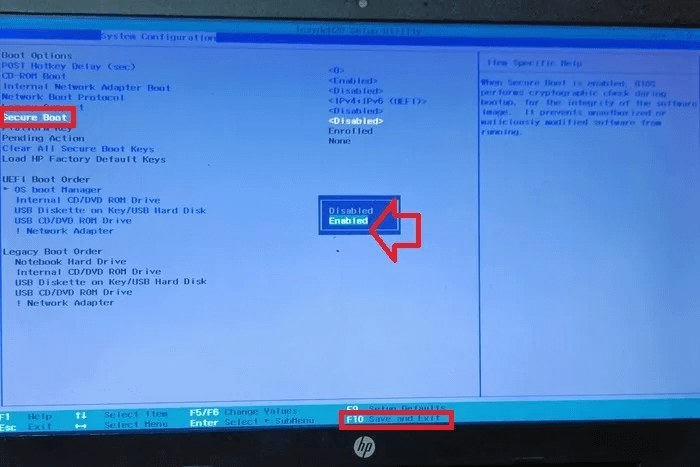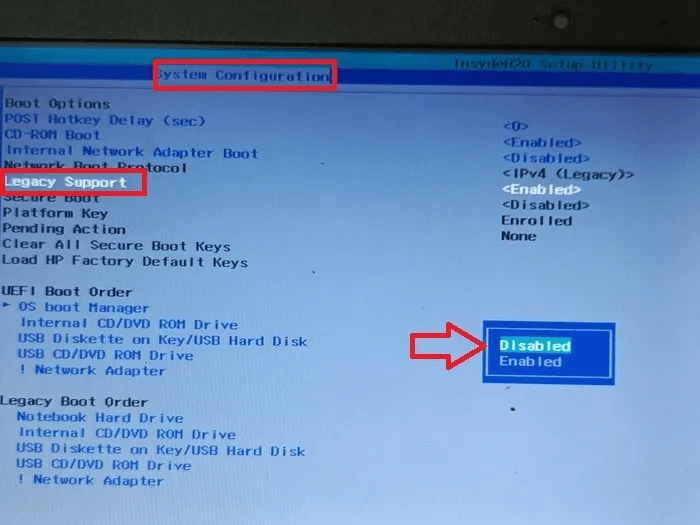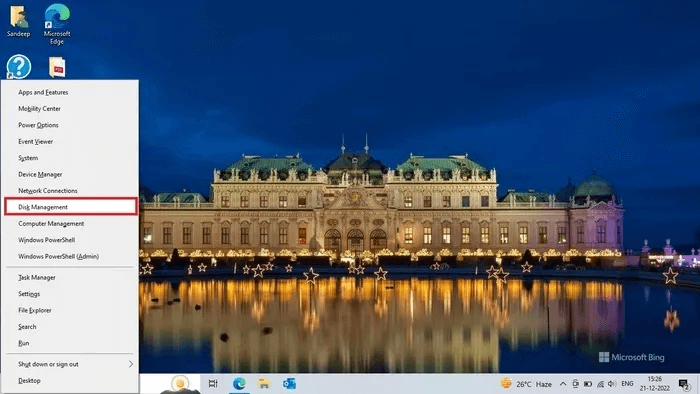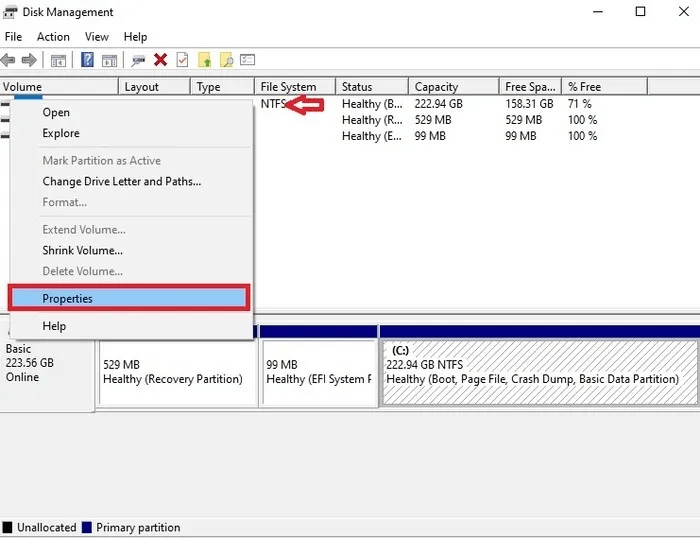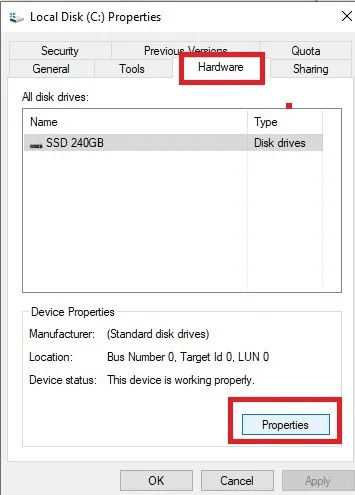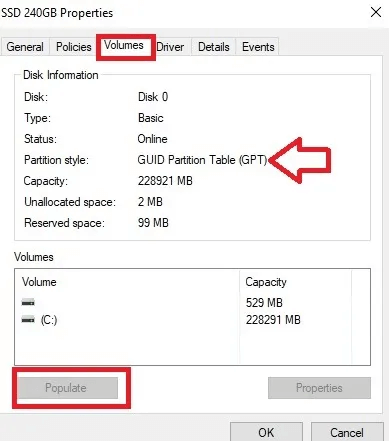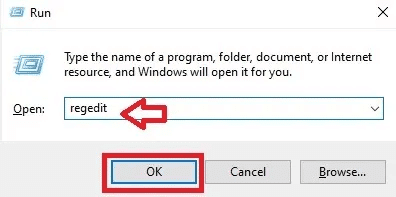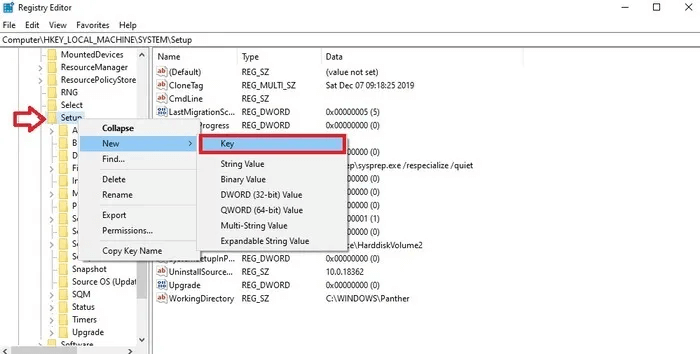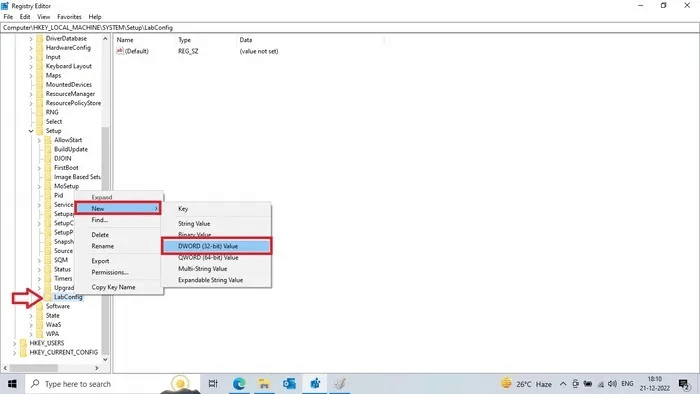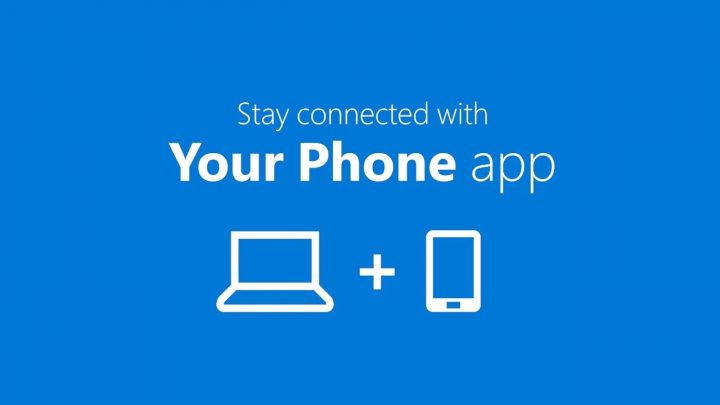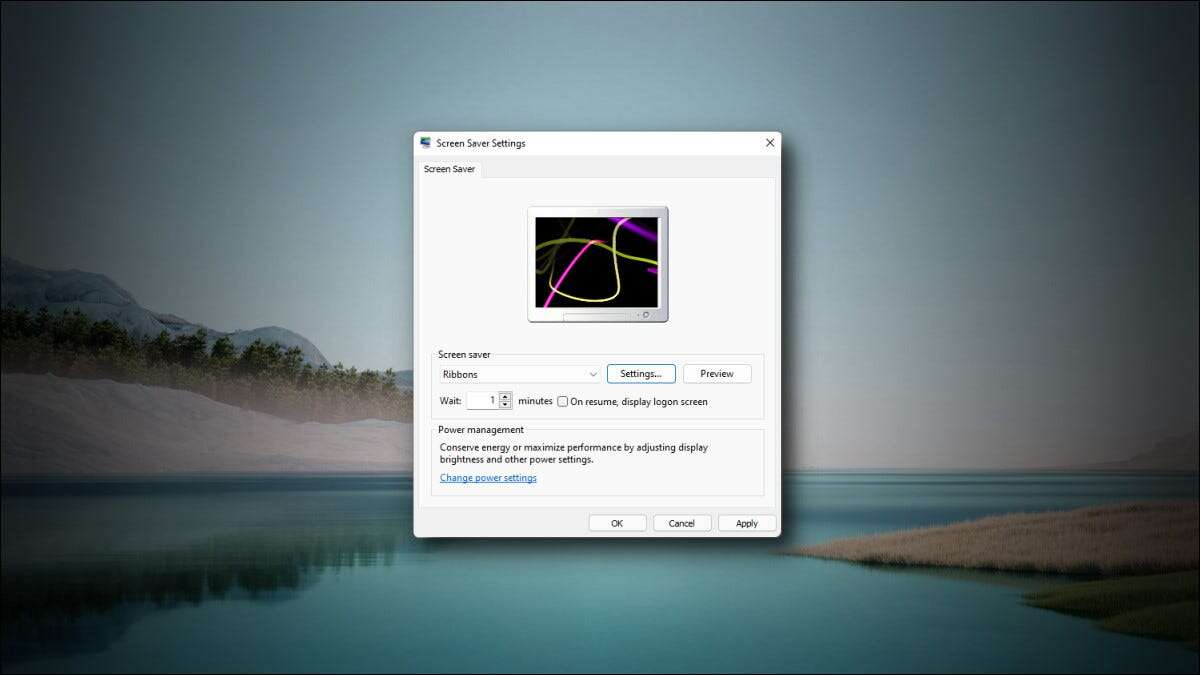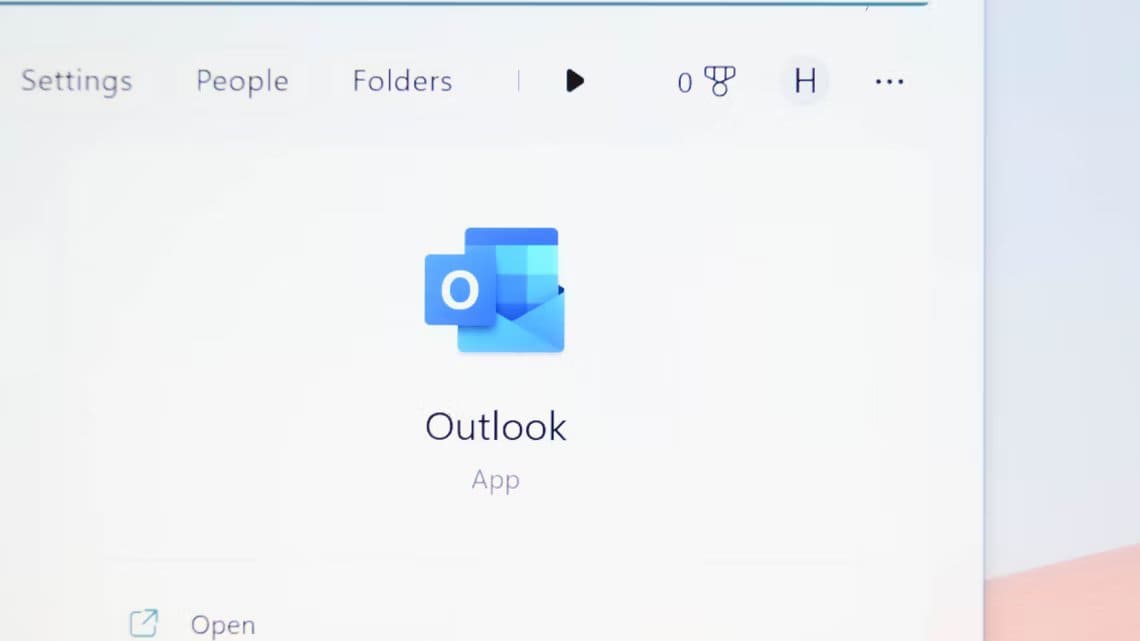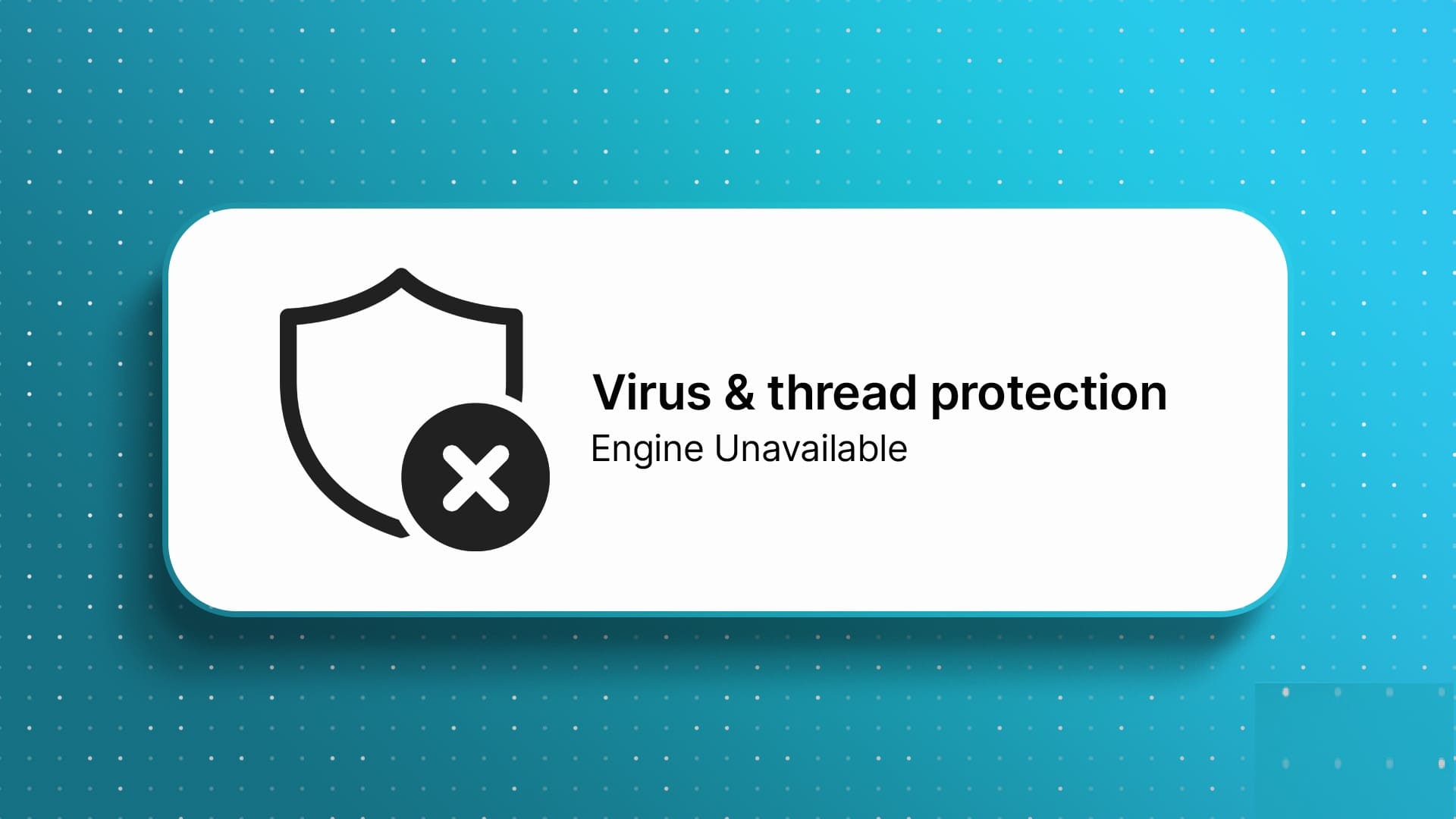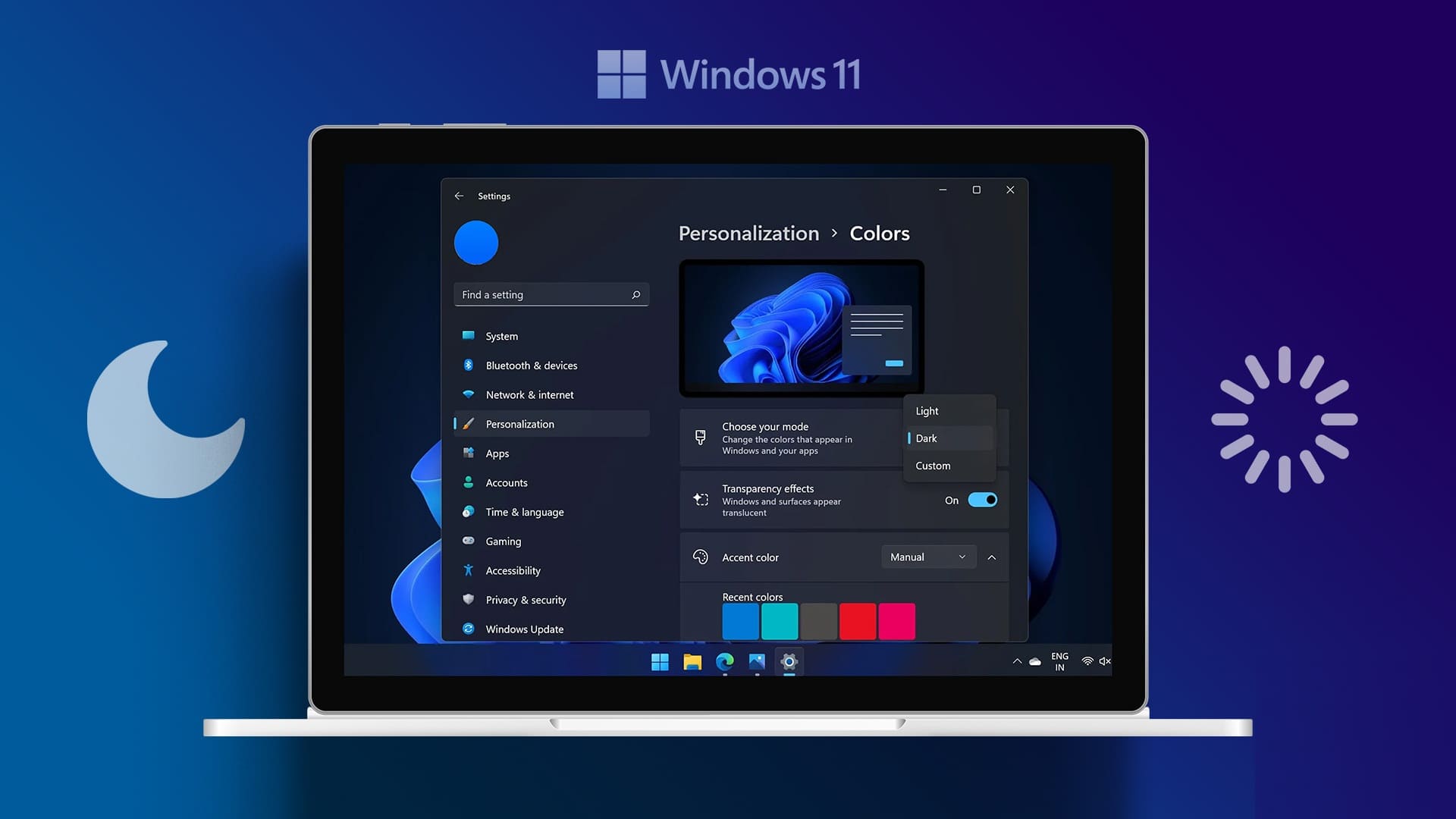Několik uživatelů nahlásilo chybu „Stav zabezpečeného spouštění není podporován“ Při pokusu o upgrade svého počítače na Windows 11. Tento příspěvek nabízí řadu oprav navržených k odstranění chyby z vašeho systému.

Tip: Právě jste vytvořili Zaváděcí USB disk? Zde je návod, jak zkontrolovat, zda funguje ve Windows.
Proč se zobrazuje chyba
Secure Boot je bezpečnostní funkce, která zabraňuje instalaci nedůvěryhodného softwaru během procesu spouštění. Tímto způsobem nástroj udržuje malware a jiný škodlivý software mimo váš počítač, když je spuštěn.
Většina moderních počítačů je standardně dodávána s povoleným Secure Boot. Pokud jste jej však z jakéhokoli důvodu zakázali, pravděpodobně se vám při upgradu počítače ze systému Windows 10 na 11 zobrazí chyba „Secure Boot State Not Supported“.
Kromě deaktivace Secure Boot jsou zde další důvody, které mohou být příčinou této chyby:
- Vložte starý BIOS
- Žádná podpora modulu Trusted Program Module (TPM) nebo poškozený modul TPM.
1. Zkontrolujte podporu TPM
TPM je technologie navržená pro zlepšení zabezpečení počítače na hardwarové úrovni. Při upgradu počítače na Windows 2.0 musí váš počítač používat TPM 11.
- Klikněte na Windows + R Otevřít Spustit okno.
- Typ rpm.msc do vyhledávacího pole a klikněte na "OK" otevřít okno „Trusted Platform Module“.
- Restartujte počítač a zkontrolujte, zda nyní chyba zmizela
2. Zkontrolujte BIOS
Pokud je v systému BIOS zakázáno Secure Boot, zobrazí se chyba popsaná v tomto článku. Takto to můžete povolit.
Poznámka: V závislosti na modelu vašeho počítače se kroky k povolení zabezpečeného spouštění budou lišit. Měli byste se obrátit na výrobce vašeho počítače, abyste zjistili, jak to udělat. Pro účely tohoto tutoriálu používáme notebook HP Pavilion.
- Klikněte na Windows + R Otevřít Běh.
- Typ msinfo32 ve vyhledávacím panelu přejděte do okna Systémové informace.
Tip: Upgradovali jste na Windows 11, ale stále máte nostalgii? Tobě Jak nastavit, aby váš operační systém vypadal jako Windows 10.
3. Ujistěte se, že váš režim BIOS je UEFI
Váš počítač má dvě možnosti spouštění – jedna je Legacy a druhá je UEFI. Pokud chcete zapnout Secure Boot, budete muset přejít na novější standard UEFI.
- Přejít na seznam "Konfigurace systému" znovu na vašem počítači, jak je popsáno v předchozí části.
- Lokalizovat "stará podpora" a zakázat jej.
- Uložte nastavení a ukončete.
4. Změňte styl oddílu na GPT
Přepnutí do režimu UEFI v BIOSu řeší jen polovinu problému. Režim UEFI podporuje GUID Partition Table (GPT), ale pokud jste dříve používali počítač v režimu Legacy, jeho styl oddílu je nastaven na Master Boot Record (MBR). Toto musí být převedeno na GPT.
- Klikněte na Windows + X a vyberte Správa disků.
5. Čistá instalace Windows 11
Pokud výše uvedené kroky chybu neopravily, proveďte následující Čistá instalace Windows na tvém počítači. Pokud tak učiníte, pravděpodobně se této chybě vyhnete.
Čisté spuštění začíná s minimální sadou ovladačů a ovladačů. Pokud tedy provedete čistou instalaci Windows 11, vašemu systému z instalace Windows 10 nezbude nic. Všechna vaše data budou smazána, takže na to pamatujte Zálohujte svá data před pokračováním.
Jak obejít požadavky na bezpečné spouštění
Při upgradu na Windows 11 je možné obejít požadavky Secure Boot. Zde je návod.
- Klikněte na Windows + R Otevřít Běh.
- Typ regedit a klikněte "OK" Otevřít Editor registru.
Počítač\HKEY_LOCAL_MACHINE\SYSTEM\Setup
- Nyní klikněte pravým tlačítkem LabConfig a vyberte "Nová hodnota → DWORD (32bitový)".
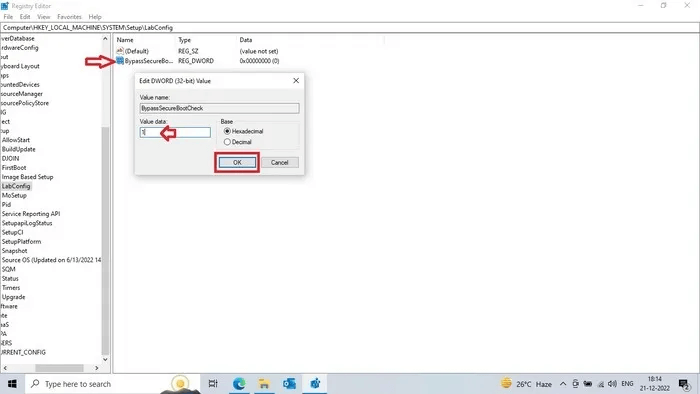
Co je dobré vědět: Získejte nejnovější informace na Jak bezpečně obejít požadavky TPM 2.0 ve Windows 11.
Často kladené otázky
Q1: Jak zakážu Secure Boot na mém počítači?
Odpovědět. Ano, v počítači můžete zakázat zabezpečené spouštění. Nedoporučuje se však deaktivovat Secure Boot, protože chrání váš počítač před malwarem, když je počítač spuštěn. Pokud musíte zakázat Secure Boot, přejděte do BIOSu vašeho počítače a deaktivujte Secure Boot na kartě „Security“ v nabídce Boot Options. Proces deaktivace nebo povolení Secure Boot se může lišit v závislosti na výrobci vašeho počítače.
Otázka 2: Jsou bezpečné spouštění a důvěryhodné spouštění stejné?
Odpovědět. Ne, bezpečné spouštění a důvěryhodné spouštění nejsou totéž. Zabezpečené spouštění umožňuje počítači načíst pouze důvěryhodné zavaděče operačního systému při zapnutí počítače, zatímco důvěryhodné spouštění zajišťuje integritu každé součásti procesu spouštění. Secure Boot a Trusted Boot společně pomáhají vašemu počítači běžet bezpečně a bezpečně.
Otázka 3: Co se stane, když nainstaluji Windows 11 bez Secure Boot?
Odpovědět. Windows 11 můžete nainstalovat bez zabezpečeného spouštění, ale váš počítač může být nestabilní. Může to ohrozit bezpečnost vašeho počítače. Také nemusíte dostávat aktualizace od společnosti Microsoft. Secure Boot je oficiálně vyžadován k instalaci Windows 11 na PC.
Q4: Smaže zabezpečené spouštění mé soubory?
Odpovědět. Ne, zabezpečené spuštění nesmaže vaše soubory. Secure Boot zabraňuje načítání nežádoucího softwaru pouze při zapnutém počítači. Tento proces nemá vliv na soubory uložené ve vašem počítači.